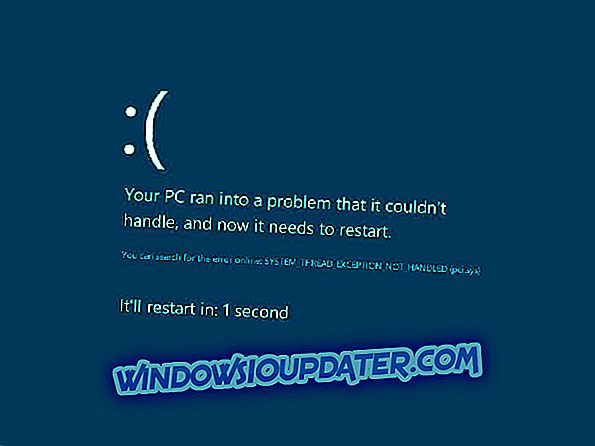U vraagt zich misschien af waarom u een opstartfoutmelding " Could not find C: windowssystem32nvspcap64.dll " op uw Windows 10-pc ervaart. Dit probleem houdt verband met de NVIDIA GeForce Experience.
NVIDIA GeForce Experience is gerelateerd aan NVIDIA Capture Server Proxy, een proxyserver die wordt gebruikt wanneer streaming of opnemen plaatsvindt in ShadowPlay. NVIDIA ShadowPlay wordt echter gebruikt om gameplay-video's, screenshots en livestreams met mensen op te nemen en te delen.
Ondertussen hebben we oplossingen gecompileerd die van toepassing zijn bij het oplossen van nvspcap64.dll, geen probleem gevonden op uw Windows-pc. Je kunt ze hieronder vinden.
Hoe nvspcap64.dll niet te repareren op Windows 10
- Schakel NVIDIA GeForce Experience uit vanaf het opstarten
- NVIDIA-stuurprogramma's bijwerken
- Verwijderen met het IObit Uninstaller-programma
- Update uw Windows-besturingssysteem
Oplossing 1: schakel NVIDIA GeForce Experience uit vanaf het opstarten
De opstartfout nvspcap64.dll kan worden opgelost door de NVIDIA GeForce Experience-service uit te schakelen vanaf het opstarten. Hiermee wordt de toepassing verwijderd uit opstartprogramma's. Hier ziet u hoe de GeForce Experience-service wordt uitgeschakeld bij het opstarten:
- Druk tegelijkertijd op de toets "Windows" en "R" om het programma Uitvoeren te starten.
- Typ "msconfig" zonder aanhalingstekens en klik op "OK".

- Klik nu op het tabblad 'Services'.

- Schakel hier het selectievakje "NVIDIA GeForce Experience Service" (of andere toepassingsprogramma's van NVIDIA) uit en klik op "OK".
Oplossing 2: NVIDIA-stuurprogramma's bijwerken
U kunt ook het grafische stuurprogramma van NVIDIA op uw pc bijwerken om het probleem op te lossen. U kunt de grafische driver van uw pc als volgt bijwerken:
- Druk op de toets "Windows" en "R" om het programma "Uitvoeren" te starten.
- Typ devmgmt.msc in de vensters Uitvoeren en klik op "OK" om "Apparaatbeheer" te openen.

- Vanuit Apparaatbeheer het paneel verlaten, vouw de categorie Beeldschermadapters uit en klik met de rechtermuisknop op het NVIDIA-stuurprogramma.

- Selecteer "Stuurprogramma bijwerken" en volg de aanwijzingen om de update toe te passen.

- Eindelijk, nadat het NVIDIA-stuurprogramma op uw pc is bijgewerkt, start u uw pc opnieuw op.
Oplossing 3: verwijderen met het IObit Uninstaller-programma
Een andere methode om nvspcap64.dll te repareren is door het programma IObit uninstaller te gebruiken. Dit hulpprogramma is ideaal voor het verwijderen van hardnekkige softwaretoepassingen en het opschonen van alle sporen ervan.
U kunt ook een van de tien beste alternatieve verwijderprogramma's gebruiken om NVIDIA GeForce Experience volledig te verwijderen.
Download, installeer en gebruik IObit Uninstaller op uw Windows 10 PC om de nvspcap64.dll-fout bij het opstarten van het probleem op te lossen. Hier is de manier om dit te doen:
- Download het IObit Uninstaller-programma hier en installeer het daarna.

- Start de toepassing IObit Uninstaller.
- Selecteer het NVIDIA GeForce Experience-programma en andere NVIDIA-toepassingen en selecteer vervolgens automatisch resterende bestanden verwijderen.

- Klik op de optie "Verwijderen" om door te gaan met het verwijderen.
Oplossing 4: werk uw Windows-besturingssysteem bij
Bovendien kunt u nvspcap64.dll repareren door uw Windows OS bij te werken naar de nieuwste versie. Microsoft brengt voortdurend Windows-updates uit om de stabiliteit van het systeem te verbeteren en verschillende problemen en fouten die gepaard gaan met opstartfouten op te lossen.
Op alle Windows-versies kunt u deze stappen echter gebruiken om uw Windows-besturingssysteem bij te werken:
- Ga naar Start> typ "update" in het zoekvak en klik vervolgens op "Windows Update" om verder te gaan.
- Controleer in het Windows Update-venster op updates en installeer de beschikbare updates.

- Nadat de update is voltooid, start u uw Windows-pc opnieuw op.
Samenvattend kunnen de bovenstaande oplossingen u helpen bij het oplossen van het opstartprobleem van nvspcap64.dll op uw Windows 10 pc. Reageer hieronder als je nog vragen hebt.
Noot van de redacteur: dit bericht is oorspronkelijk gepubliceerd in oktober 2017 en is sindsdien volledig vernieuwd en bijgewerkt voor versheid, nauwkeurigheid en volledigheid.